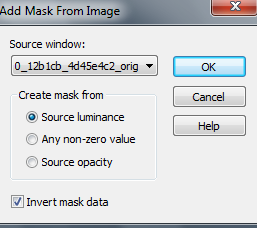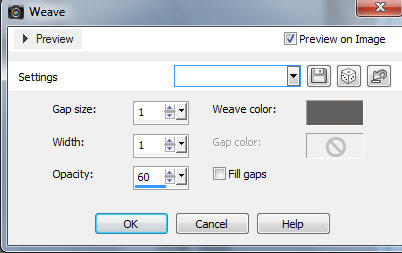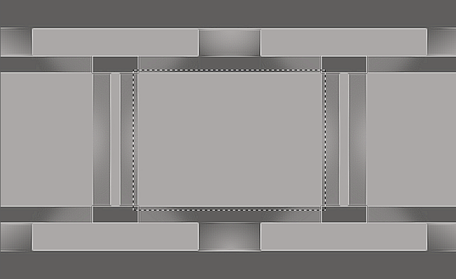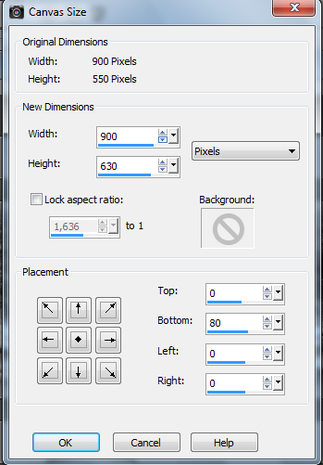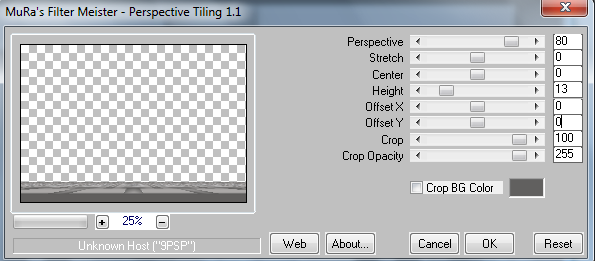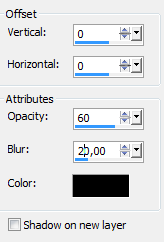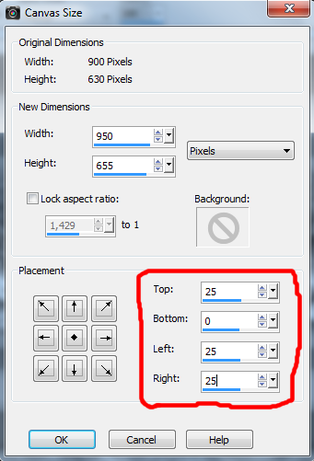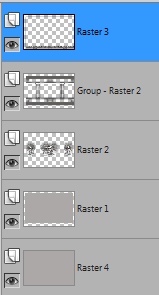61. lecke
A leckét francia nyelvre lefordította Sophie - Köszönöm szépen
Német nyelvre lefordította Inge-Lore - Köszönöm szépen
Kellékek
Program: Paint Shop Pro
1 maszk
3 Png kép
1 Psp Brush
Plugin: Mura Maister / Perspective Tiling
Anyag letöltése:
Program: Paint Shop Pro
1 maszk
3 Png kép
1 Psp Brush
Plugin: Mura Maister / Perspective Tiling
Anyag letöltése:
| material_61._lecke.rar | |
| File Size: | 989 kb |
| File Type: | rar |
A munka menete:
1. Nyiss meg egy 900x550 px-es transparent alapot, és töltsd ki világos színnel - Új réteg - Töltsd ki sötét színnel
Az én színeim: #aba8a7 #61605f
2. Layer / New Mask Layer From Image
3. Adjust / Sharpness / Sharpen more - Layer / Merge / Merge Group
4. Effects Texture Effects / Weave
4. Effects Texture Effects / Weave
5. Adjust / Sharpness / Sharpen more 2x vagy 3x, hogy legyen egy finom szegélye
6. A téglalap kijelölővel jelöljük ki a középső ablakot így:
6. A téglalap kijelölővel jelöljük ki a középső ablakot így:
7. Layer / New Raster Layer - Layer / Arrange / Move Down
8. Illesszük be a tájképet a kijelölésbe - Select none
9. Ugyanígy a jobb oldali, majd a bal oldali ablakot is kijelöljük, és ugyanerre a rétegre beillesztjük a tájat ismét
A bal oldali képet fordítsuk meg a beillesztés előtt (Image / Mirror) - Opacity nálam 95
8. Illesszük be a tájképet a kijelölésbe - Select none
9. Ugyanígy a jobb oldali, majd a bal oldali ablakot is kijelöljük, és ugyanerre a rétegre beillesztjük a tájat ismét
A bal oldali képet fordítsuk meg a beillesztés előtt (Image / Mirror) - Opacity nálam 95
10. Edit / Copy Special / Copy Merged - Edit / Paste As New Layer (legfölülre)
11. Image / Canvas Size 900x630
11. Image / Canvas Size 900x630
12. Plugin / Mura Maister / Perspective Tiling
13. Effects / 3D Effects / Drop Shadow
14, Ugyanez a Drop Shadow a maszk rétegen is (Group Raster 2)
15. Image / Canvas Size 950x655
15. Image / Canvas Size 950x655
16. Új réteg - Send to Bottom - Töltsd ki világos színnel
17. Selection / Select All - Selection / Modify / Contract 25 - Selection / Invert - A Raster 3 rétegen (Mura) Delete
18. Selection / Invert - Drop Shadow 0, 0, 75, 30 - Select none
Most így néz ki a képünk, és ezek a rétegek vannak:
17. Selection / Select All - Selection / Modify / Contract 25 - Selection / Invert - A Raster 3 rétegen (Mura) Delete
18. Selection / Invert - Drop Shadow 0, 0, 75, 30 - Select none
Most így néz ki a képünk, és ezek a rétegek vannak:
19. Tegyük be új rétegbe a hölgy png-t, igazítsuk el, nálam a Drop Shadow 0, 0, 60, 30
20. Új réteg - A Paint Brush eszközzel a világos, vagy valamivel még világosabb színnel készítsük el a madáretetőt
21. Drop Shadow 0, 0, 60, 30 - Ha szükséges, duplikáljuk a réteget
22. A Text Tool eszközzel készítsük el a "Winter" feliratot - Drop Shadow 2, 2, 40, 15 - Sharpen
23. Illesszük be legfölülre a dekor png-t, és igazítsuk el a Pick Tool eszközzel így:
20. Új réteg - A Paint Brush eszközzel a világos, vagy valamivel még világosabb színnel készítsük el a madáretetőt
21. Drop Shadow 0, 0, 60, 30 - Ha szükséges, duplikáljuk a réteget
22. A Text Tool eszközzel készítsük el a "Winter" feliratot - Drop Shadow 2, 2, 40, 15 - Sharpen
23. Illesszük be legfölülre a dekor png-t, és igazítsuk el a Pick Tool eszközzel így:
24. Át lehet színezni, ha akarod - Drop Shadow 0, 0, 60, 10
25. Layer / Merge Visible - Image / Add Border 2px sötét
26. Tedd rá a szignódat, és mentsd Jpg formátumban
MÉG EGY KÉPET KÉSZÍTETTEM:
25. Layer / Merge Visible - Image / Add Border 2px sötét
26. Tedd rá a szignódat, és mentsd Jpg formátumban
MÉG EGY KÉPET KÉSZÍTETTEM:
MÁSOK KÉSZÍTETTÉK:
Merci Sophie
Köszönöm szépen Kata
Köszönöm szépen Erika
Merci Claire
Merci Mamyannick
Merci Marie
Merci Zenyra
Merci Noella
Merci Marinella
Merci Liette
Merci Franie Margot
Köszönöm szépen Esztike
Danke Inge-Lore
Danke Karin
Danke Simone
Danke Mystika
Danke Annelie
Danke Barbara
Danke Dominik
Danke Marion
Danke Gritli
Danke Susanne
Danke Annelie
Köszönöm szépen Jolcsika